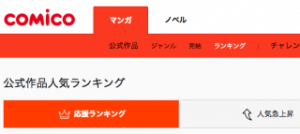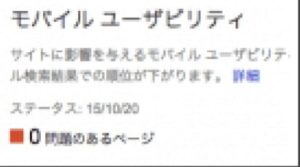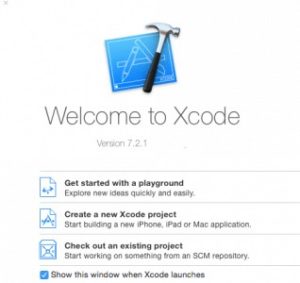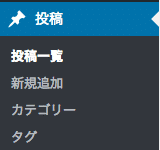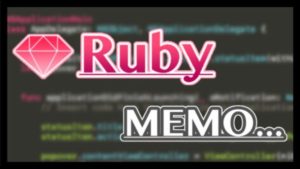今回はUnityにAdColonyを導入する方法を紹介します。
※すでにAdColonyへの登録は済んでいるものとして進めます。
はじめに
まず、準備するものとしてこちらからSDKをダウンロードしておいてください。
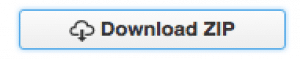
このようなボタンをクリックすればダウンロードが開始されます。
ダウンロードが完了したら、解凍してください。

このような構成になっているはずです。
Unityにインポートする
Packages > adcolony.unitypackageをダブルクリックし、任意のUnityにInportしましょう。
Assets > Plugin のなかにAdColony.csが入っていれば成功です。
確認できたら Assets > Plugin > iOS > UnityADC.mmのなかのCompile flags に-fno-objc-arcと入力しておいてください。
次に、AdColonyでappIDとzoneIDを作ります。
appIDを作る
AdColonyにログインしMONETIZATIONを選択します。
このようなボタンがあるのでクリックしましょう。

すると、アプリを登録する画面になるので、選択していきます。
What is the OS/Platform of this app?
→アプリのOSを選択します。
Is this app localized to a specific store?
→日本のAppStoreのみ公開している場合は、Japanを選択。それ以外はGlobal。
What is your application’s name? If your app is live on the Market or App Store, enter the title and we’ll find it!
→AppStoreなどに公開されている場合は、アプリ名を入力し、アプリを選択。
This app is directed to children under 13 as defined by the Children’s Online Privacy Protection Act.
→13歳以上のプレイヤーを対象としない場合のみチェックを入れます。
Select the ad types you would like to allow in this app
→広告の種類を選択します。チェックを外すことでブロックできます。 全て完了したらCreateを選択。
確認
作成したアプリ枠をクリックすると

このような文字が書かれた画面になるはずです。
AdColony App IDをコピーし、メモ帳にでも記録しておきましょう。 (後からでもできます。)
zoneIDを作る
次は、zoneIDを取得します。

このボタンをクリックしましょう。
zone作成画面が表示されるので各種設定をしていきましょう。
Zone is active?
→広告を表示するかどうか
Name your ad zone
→適当にわかりやすい名前をつけておいてください。
Zone Type
Preroll/Interstitial ←全画面動画広告
Value Exchange/V4VC ←動画視聴と引き換えに報酬を与える
House Ads
→自社広告の設定
Options
→広告の表示頻度と1ユーザーの広告表示回数制限を設定
Development
→テスト広告の有効または無効
ここまで出来たら、Createをクリックします。
作成したzoneをクリックしましょう。
Zone isactive? の下にZone ID : という項目が増えているのでこちらもメモ帳などに記録しましょう。
ここからコードを書いていきます。
(今回は、GameOverになり、ContinueするときにAdColonyを再生するという実装例になっています。)
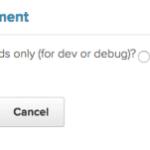

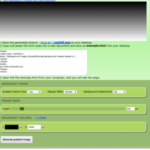

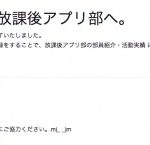
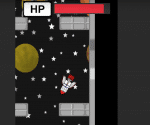
![SteepStep攻略 [学校編] 動画作成しました](https://clrmemory2.xsrv.jp/wp-content/uploads/2019/05/20171116163040-150x150.png)